Sandaran sistem ialah bahagian penting dalam memastikan data anda selamat.Untuk sistem Linux, terdapat pelbagai utiliti sandaran yang boleh membantu anda menyandarkan data anda dengan mudah secara tetap.Anda boleh menyemak 5 alat sandaran sistem teratas kami untuk desktop dan komputer riba Linux.Dalam artikel ini, kami akan memperkenalkanLangkah untuk Menyandarkan PC Linux Anda Menggunakan BackInTime.
BackInTime ialah alat sandaran sistem sumber terbuka asas untuk platform Linux yang memudahkan untuk membuat sandaran komputer Linux.
Contents [show]
Pasang masa balik
BackInTime bukanlah aplikasi lalai pada pengedaran Linux.Jadi kami perlu memasang ini secara manual untuk melakukan terminal terbuka ini dan ikut sistem pengendalian yang anda gunakan.
Pasang masa BackIn pada Ubuntu
Lancarkan Terminal daripada Aplikasi.dan jalankan arahan berikut untuk memasang repositori PPA utiliti.
sudo add-apt-repository ppa : bit-pasukan/stabil
Lakukan kemas kini.
sudo apt-get update
Akhirnya pasang Back-In-Time
sudo apt-get install backintime-gnome
Itu sahaja!Anda boleh melancarkan utiliti daripada Aplikasi
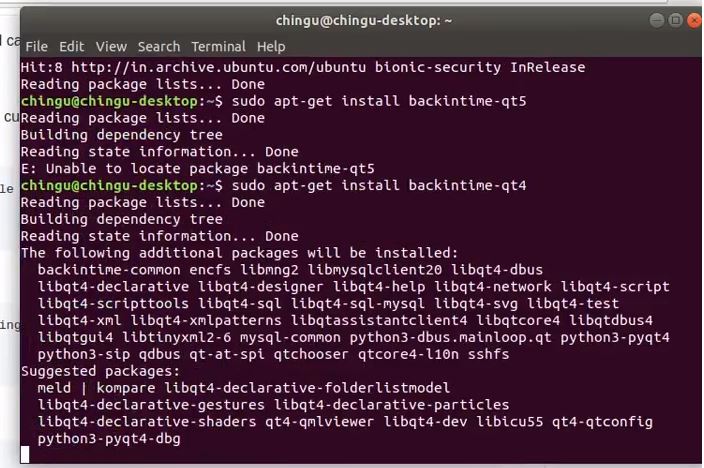
Jika anda menggunakan Fedora Linux dan perlu memasang aplikasi sandaran BackInTime?Jika ya, mulakan sesi terminal dan masukkan arahan DNF
sudo dnf pasang backintime-qt4
Jika anda ingin memasangnya pada OpenSUSE, gunakan arahan Zypper berikut dalam tetingkap terminal.
sudo zypper pasang backintime-qt4
Pada Debian Linux, aplikasi boleh dipasang terus dari repositori rasmi.
sudo apt-get install backintime-qt4
Menggunakan dan Mengkonfigurasi Masa Kembali
Apabila anda membuka aplikasi buat kali pertama, anda akan melihat gesaan "Tiada masa sandaran dikonfigurasikan.Adakah anda mahu memulihkan konfigurasi sebelumnya? " Klik No.Kemudian dalam tetingkap utama, cari "Tempat untuk menyimpan syot kilat" dan klik butang semak imbas di sebelahnya
Navigasi ke folder Laman Utama anda.Kemudian, klik Baharu dan buat folder bernama Syot Kilat.
Menggunakan penyemak imbas fail, pilih folder "snapshot" baharu untuk digunakan oleh aplikasi.
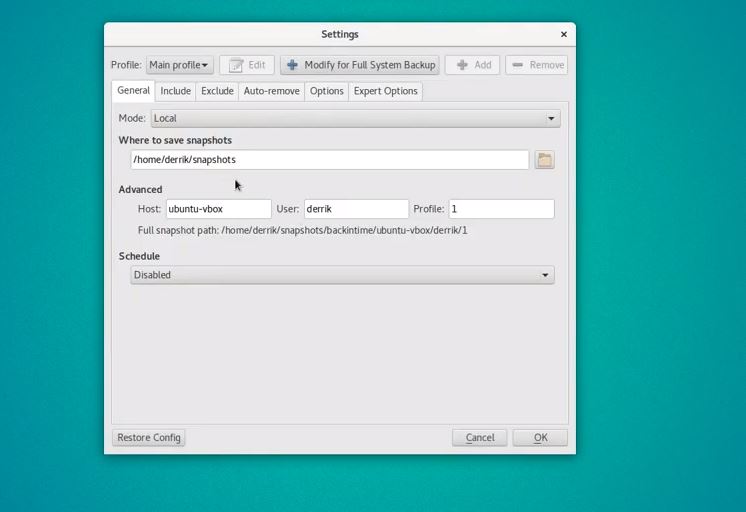
Selepas menetapkan folder sandaran, kembali ke UI apl dan cari "Sertakan tab.Kemudian, klik butang "Tambah Folder" dan tambah /home/nama pengguna sebagai folder ke sandaran.
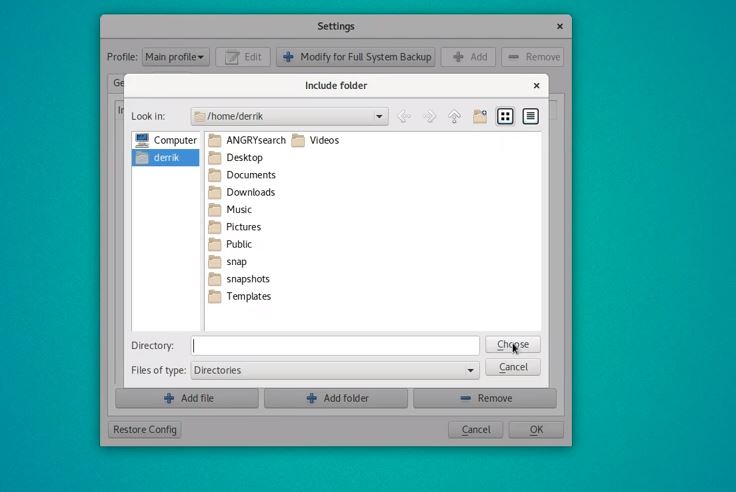
Sekarang pilih tab "Kecualikan", di sini pilih "Tambah Folder" dan tambahkan direktori "gambar" yang kami buat sebelum ini untuk menyimpan syot kilat.
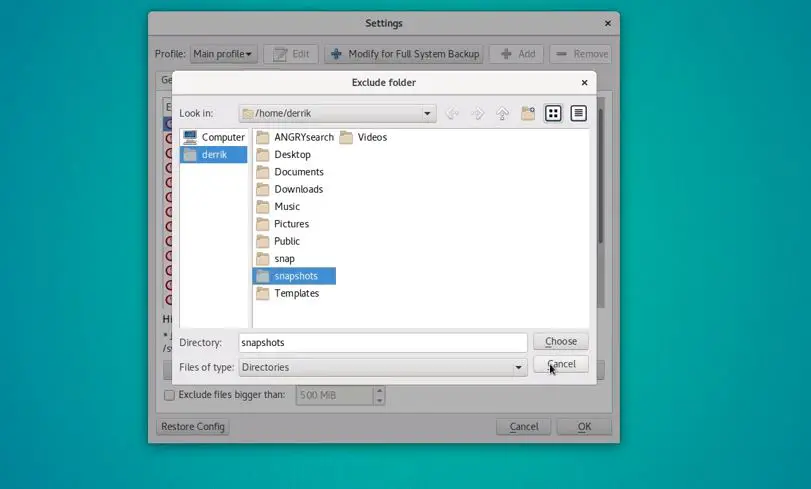
Masa Kembali juga membolehkan anda mengkonfigurasi apabila sandaran dipadamkan secara automatik.Klik "OK" apabila selesai untuk menyimpan konfigurasi.

Buat sandaran dengan BackInTime
Mencipta sandaran dengan BackInTime adalah semudah membuka apl.
Dalam antara muka pengguna aplikasi, cari menu Syot Kilat di bahagian atas tetingkap dan klik padanya.Kemudian pilih "Ambil Gambar" untuk membuat sandaran baharu.
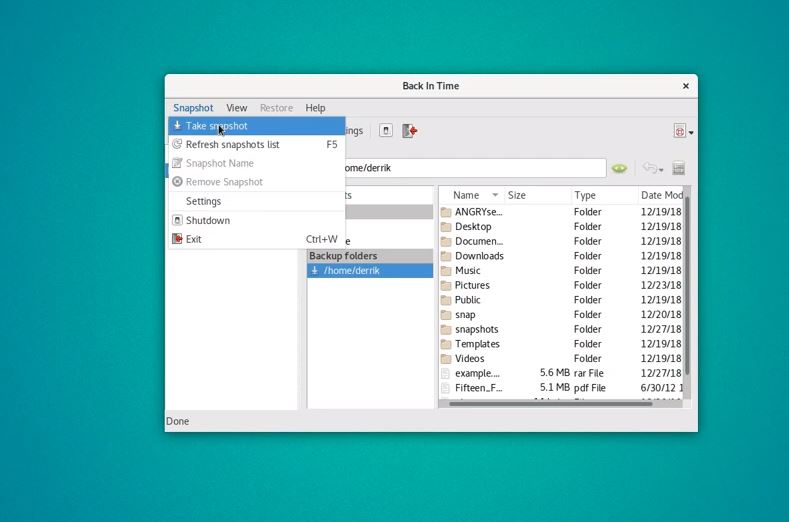
Jika anda ingin memulihkan sandaran lama, anda boleh melakukannya dengan mudah dengan memilih "Pulihkan" dan kemudian memulihkan ke/home/nama pengguna/.
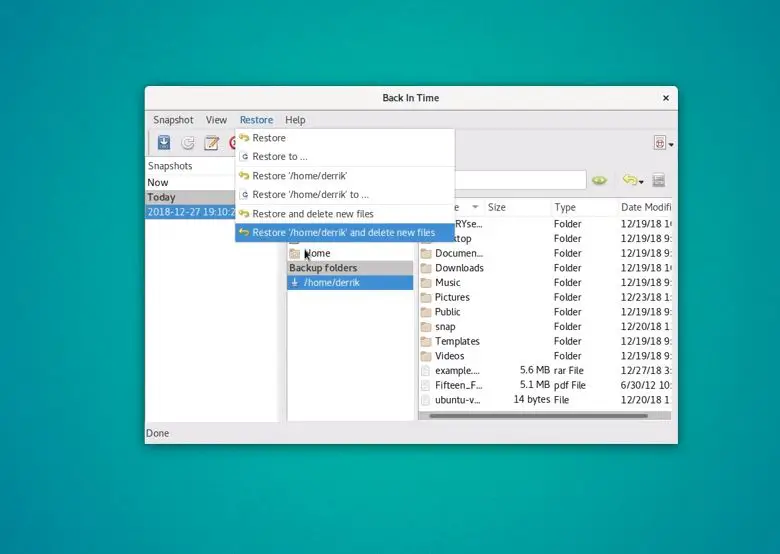
Itu sahaja, saya harap artikel ini membantuMenggunakan utiliti BackIn TimeSandarkan dan pulihkan PC Linux anda.

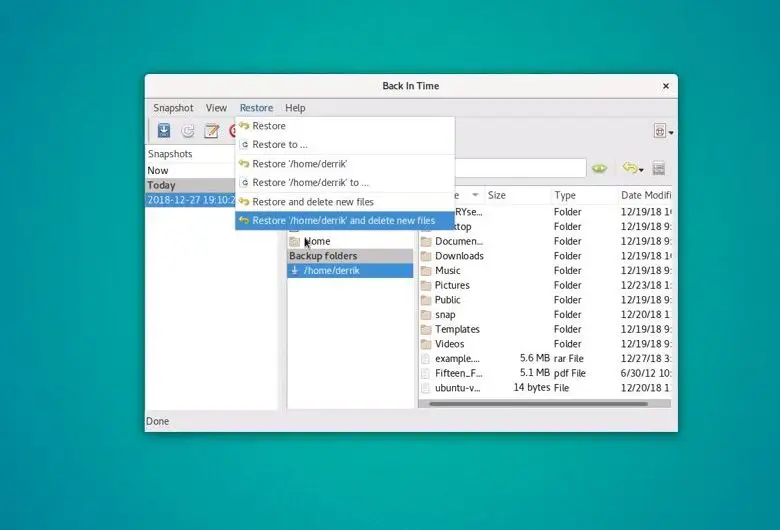
![Bagaimana untuk mengkonfigurasi IPtables di Linux? [Panduan langkah demi langkah untuk 2021]](https://oktechmasters.org/wp-content/uploads/2021/09/24785-configure-iptables-in-Linux.jpg)


